Khi liên kết điện thoại với Windows 10 thực tế thì người dùng điện thoại Android sẽ có nhiều tùy chọn hơn so với iPhone. Vì hệ điều hành Android là dạng nguồn mở so với sự bảo mật của iOS nên nó cho phép người dùng tương tác nhiều hơn giữa các hệ điều hành với nhau, bao gồm cả Windows 10.
Theo đó khi liên kết điện thoại với Windows 10 thì người dùng điện thoại Android có thể trả lời các cuộc gọi, chia sẻ ảnh, gửi và nhận tin nhắn văn bản … trực tiếp trên máy tính chạy Windows 10. Còn hiện tại với iPhone, bạn chỉ có thể gửi các trang web từ điện thoại đến máy tính và ngược lại.
Trong bài viết này, toàn bộ quá trình liên kết điện thoại với Windows 10 được thực hiện đối với điện thoại chạy Android.
Nhưng nếu bạn đang dùng iPhone thì cách thực hiện cũng hoàn toàn tương tự.
Liên kết iPhone hoặc điện thoại Android với Windows 10
Bước 1: Để bắt đầu, trên máy chạy Windows 10 bạn truy cập vào menu Start và chọn tùy chọn Settings. Hoặc bạn cũng có thể nhấn tổ hợp phím Windows + I để mở ứng dụng Settings.
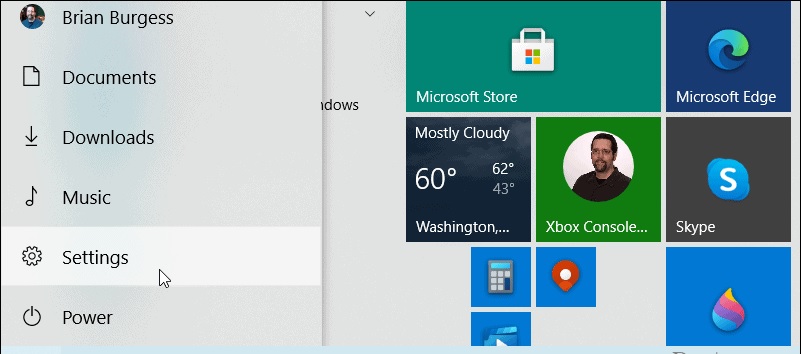
Bước 2: Trong cửa sổ Windows Settings mở ra, bạn kích chọn mục Phone trên màn hình.
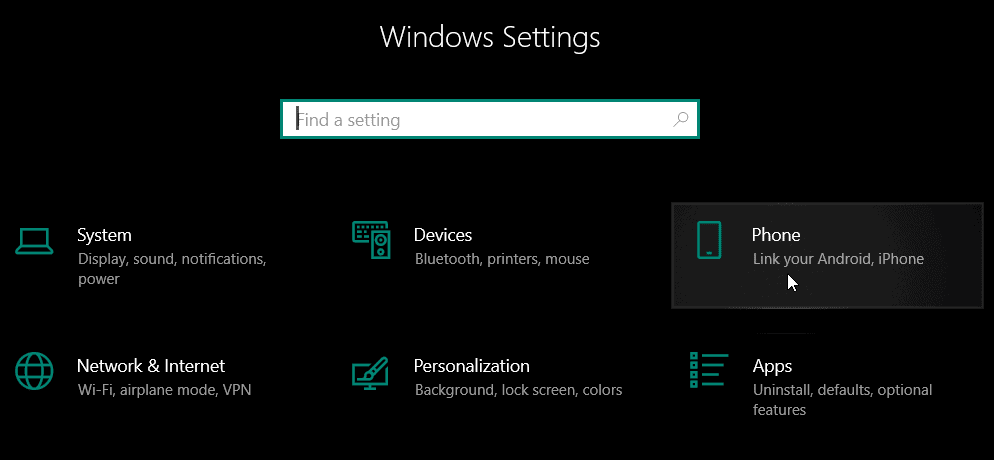
Bước 3: Sang màn hình tiếp theo, bạn bấm nút Add a phone
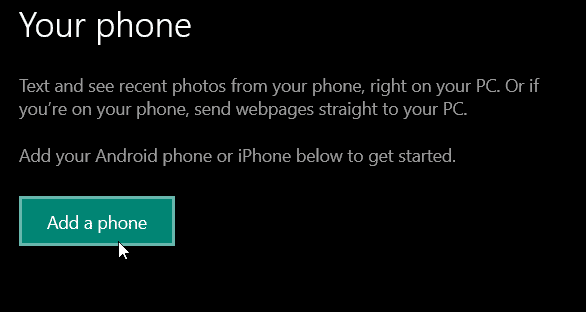
Bước 4: Thao tác này sẽ mở ứng dụng Your Phone. Kích chọn hệ điều hành Android để liên kết với điện thoại Android của bạn, sau đó bấm nút Continue.
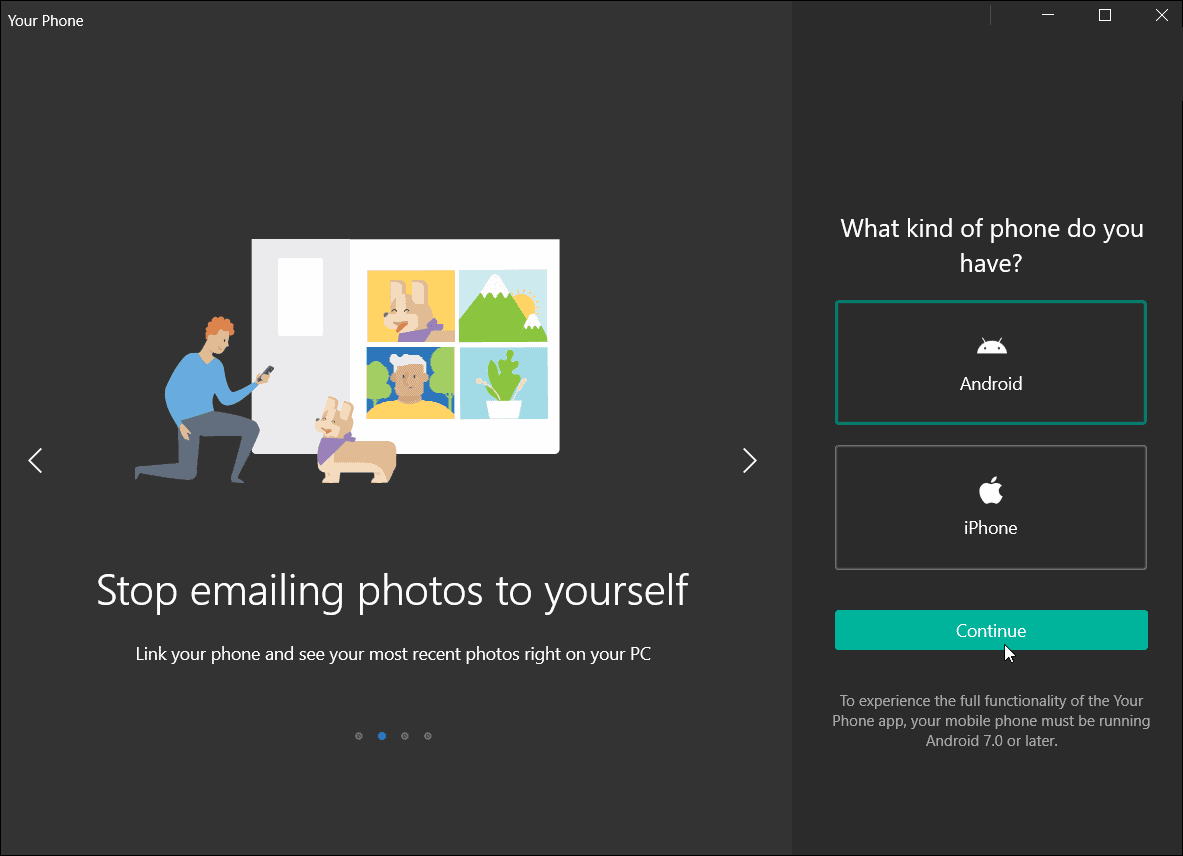
Bước 5: Tiếp theo, trình hướng dẫn sẽ hiển thị các tính năng bạn nhận được khi điện thoại được liên kết. Nó sẽ hiển thị địa chỉ email tài khoản Microsoft của bạn trên hệ thống. Bấm nút Continue để tiếp tục nếu đó là địa chỉ bạn muốn sử dụng. Nếu không, hãy kích vào liên kết Sign in with another account dưới nút Continue.
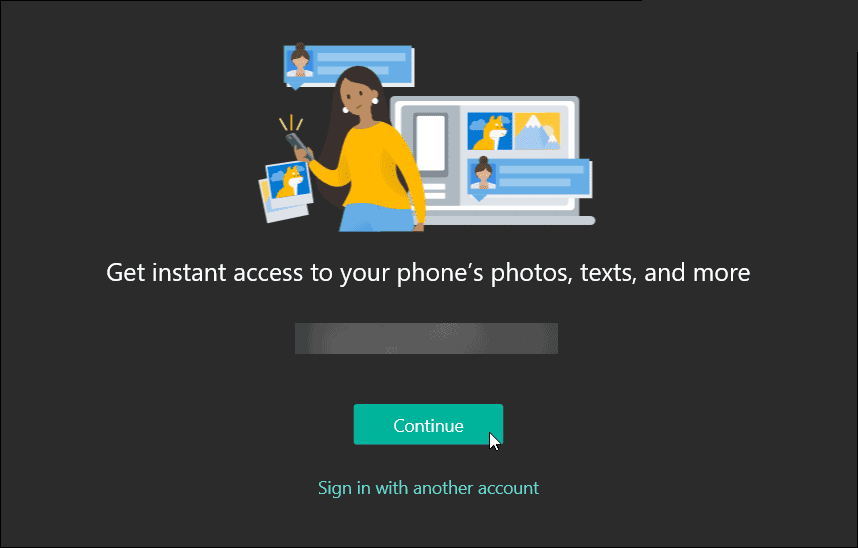
Bước 6: Bây giờ bạn sẽ được yêu cầu cài đặt một ứng dụng trên điện thoại của mình. Làm theo hướng dẫn trên màn hình để tải xuống ứng dụng Your Phone Companion dành cho điện thoại Android.
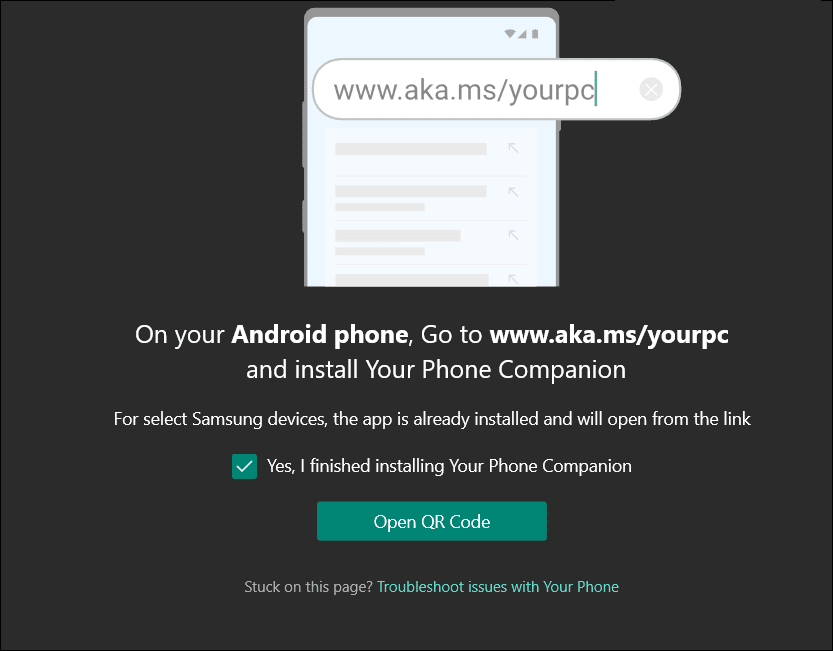
Lưu ý một số điện thoại như Samsung đã được cài đặt ứng dụng và sẽ tự động mở từ liên kết. Hoặc, đối với iPhone, bạn sẽ được yêu cầu tải trình duyệt Microsoft Edge xuống điện thoại của mình.
Bước 7: Trên điện thoại Android, hãy khởi chạy ứng dụng và đăng nhập vào tài khoản Microsoft của bạn, rồi thực hiện việc xác minh xác thực cũng như các yêu cầu khác mà bạn có thể đã thiết lập. Riêng trên điện thoại iPhone, bạn sẽ được yêu cầu đăng nhập vào Microsoft Edge bằng chính tài khoản Microsoft mà bạn đã đăng nhập vào máy tính của mình.
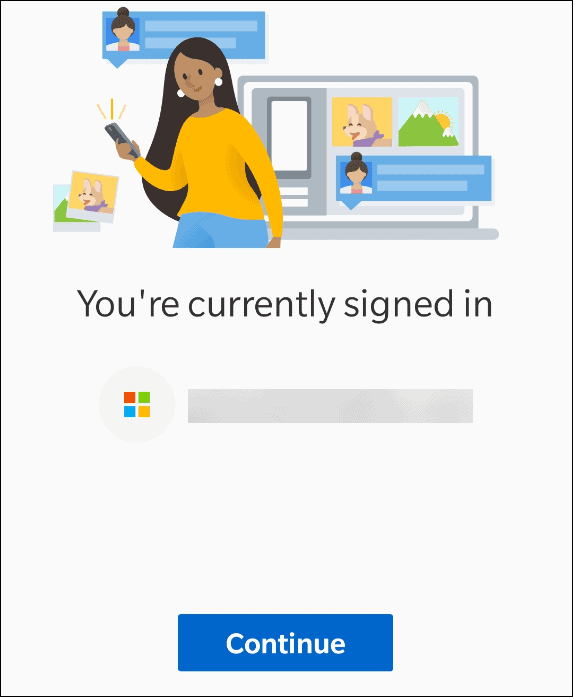
Bước 8: Sau khi xác thực và thực hiện các yêu cầu xong, bạn cần cho phép ứng dụng Your Phone Companion quyền truy cập các mục trên điện thoại để có thể chia sẻ với máy tính chạy Windows 10.
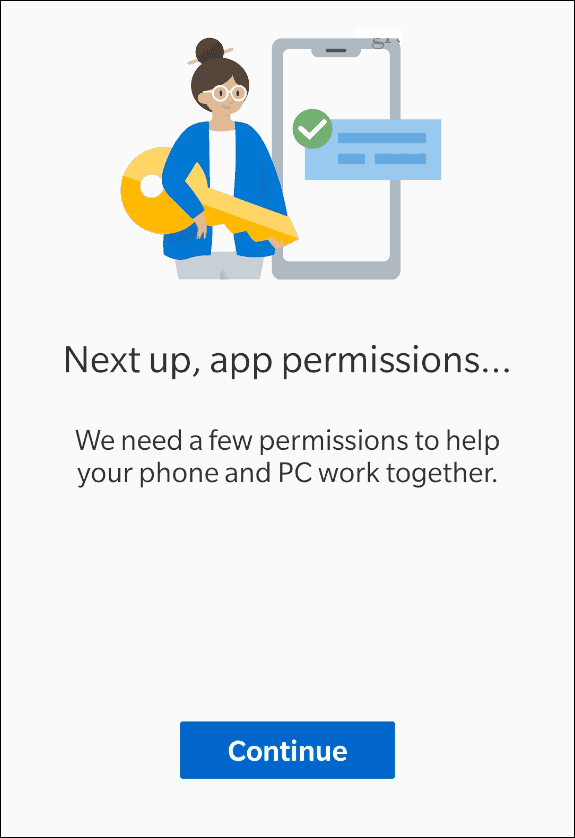
Bước 9: Sau khi xác minh đăng nhập vào tài khoản Microsoft từ điện thoại, bạn sẽ nhận được thông báo đã liên kết thành công trong ứng dụng Your Phone trên Windows. Bạn cũng sẽ nhận được một tin nhắn trên điện thoại cho biết hai thiết bị đã được liên kết.
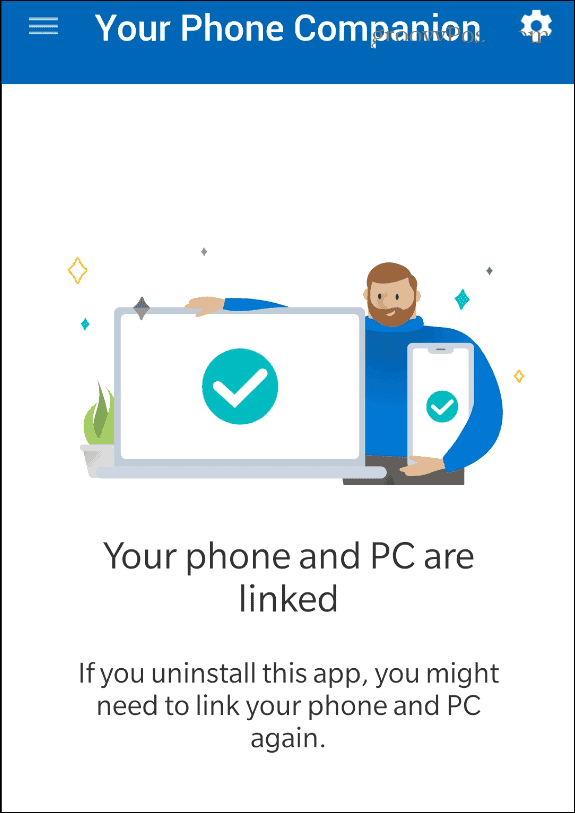
Bước 10: Sau khi điện thoại liên kết với Windows 10 xong, bạn có thể bắt đầu sử dụng các tính năng của ứng dụng Your Phone trên máy tính.
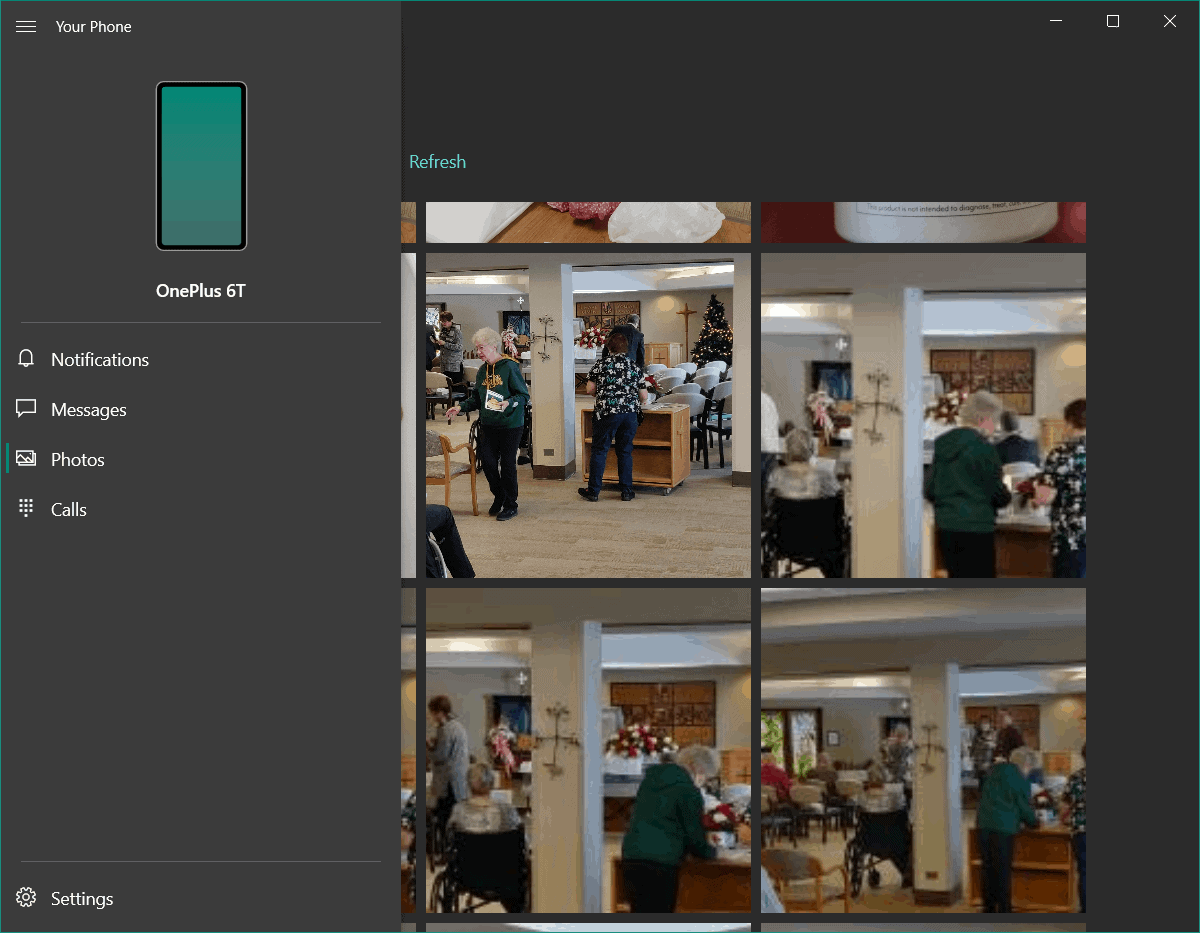
Với điện thoại Android, bạn có thể chia sẻ ảnh, gửi và nhận tin nhắn văn bản, trả lời cuộc gọi và hơn thế nữa. Đối với iPhone thì bạn sẽ bị hạn chế chia sẻ các trang web giữa máy tính và điện thoại thông qua trình duyệt Microsoft Edge.











